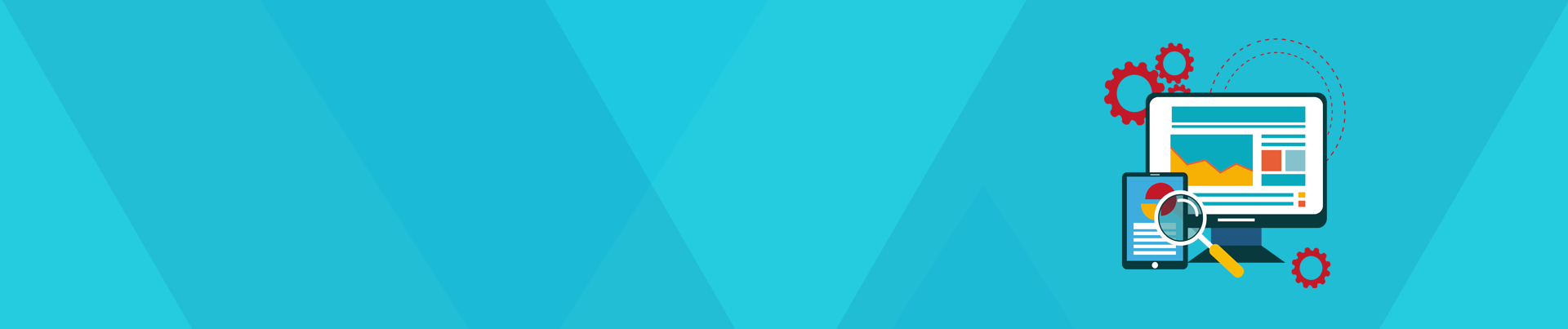我们都知道,EMC Clariion系统重要的日志文件就是Spcollect,遇到任何问题,除非是很明显的硬盘或者电源等故障,其他均需要通过日志来进行分析判断。而对于CLARiiON存储系统,完善的日志文件就是SPcollect,我们在本网站曾经介绍过VNX如何通过Unisphere来收集Spcollect日志的方法,但CX3和4与VNX的日志收集方法是完全不同的。前几天就碰到一个客户,让其参考我们的Spcollect日志收集文档,反馈说根本无法参考,找不到文章中提到的任何内容,后来仔细交流才知道,客户使用的是CLARiiON CX3-40f,SPcollect的日志收集方法和VNX是有所不同的,这里我们介绍一下CX3和4对Spcollect日志的收集方法。
在CX3和4中,我们使用Navisphere来管理存储系统,从FLARE版本19以后,均可以通过Navisphere manager图形界面来获得Spcollect,当然你也可以通过命令行来收集该日志,本文不做讨论,在其他文章中再详细进行CLI方式下日志收集的讨论。
下面是详细步骤:
1. 在浏览器中输入CLARiiON存储的IP地址,登录Navisphere manager
2. 在左边的树状结构中,打开当前存储;
3. 如果我们要收集SP A的Spcollect,在SP A处,:
4. 选中SP Collect, 如果系统收集成功,会弹出Success的菜单。
一般来说,在分析故障中,SP A和B的Spcollect都是需要的,重复上述步骤,再次选择SP B,选择SP Collect,即可收集SP B的SPcollect。
一般来说,收集一个SP的日志至少需要15分钟。
下面问题来了,Spcollect日志已经收集成功了,如何下载到本地来分析呢?
5. 当A和B的收集时间差不多15分钟后,再次右键点击SP A或者B,就会发现此时,右键菜单原来 SP Collect的地方,变成了“File Transfer Manager”;
6. 点击File Transfer manager,根据向导即可将SPcollect日志保存到本地。
7. 后再来介绍一下Spcollect文件的命名规则。一般来说,SPcollect的命名如下:
Serial Number _ SP A/B _ Year_Month_Day _ Time _ signature _data.zip
前面是机器序列号,然后是SP A还是B,后面是生成该SPCollect的时间。所以在传送spcollect到本地的时候要注意日期,一般一台设备在不同时间都会生成Spcollect,要选择新的日志来进行分析才有意义。
在准备把日志文件放到本地的时候要注意,这个文件的后缀,如果是runlog.txt,则说明该日志文件还没有收集完毕,再等一会,点击refresh来查看,直到后生成.zip的文件。
如果生成了Spcollect日志文件,可以联系我们24小时在线QQ进行分析解读,给出你下一步的解决方案。



 xsfz@xsfz.com
xsfz@xsfz.com